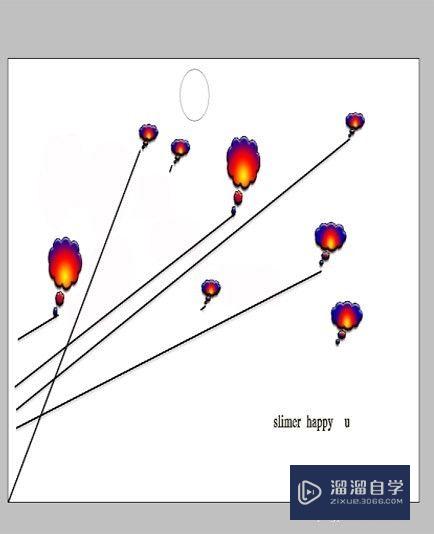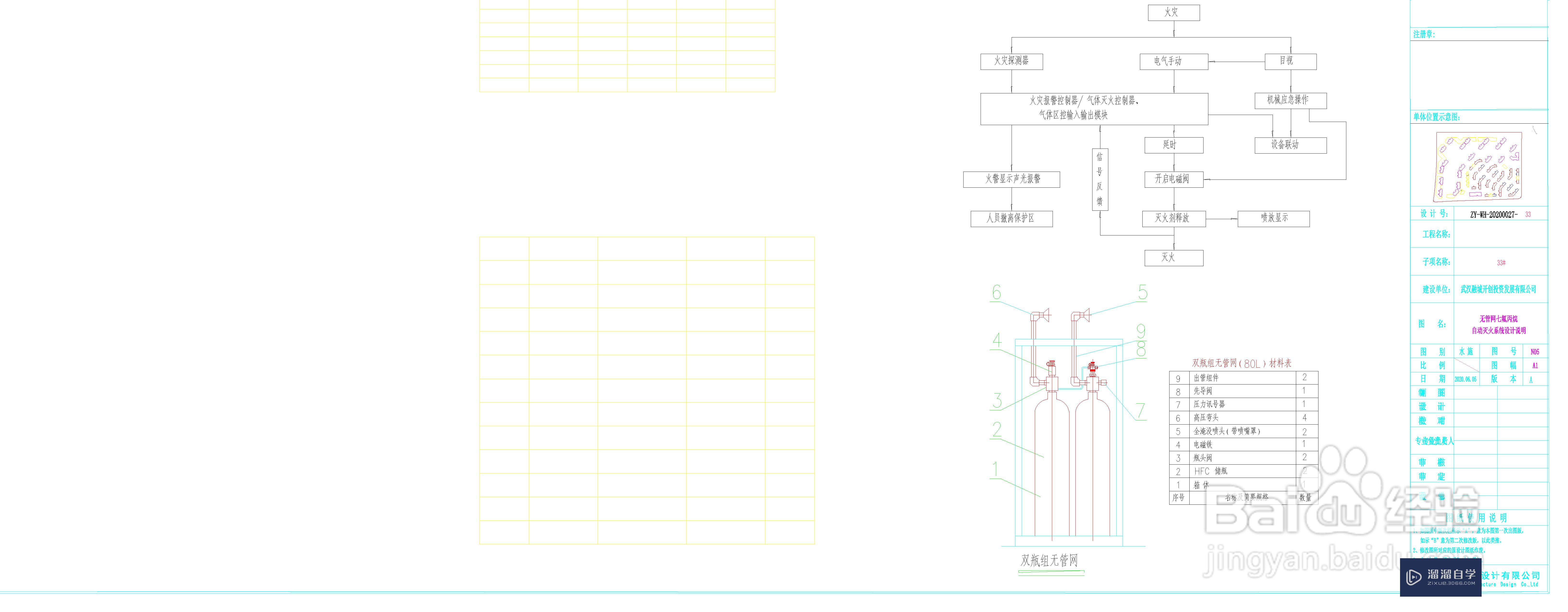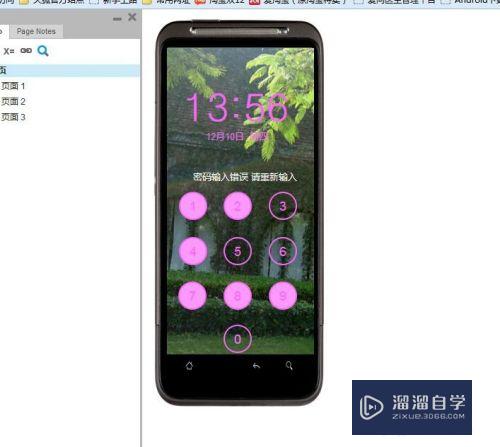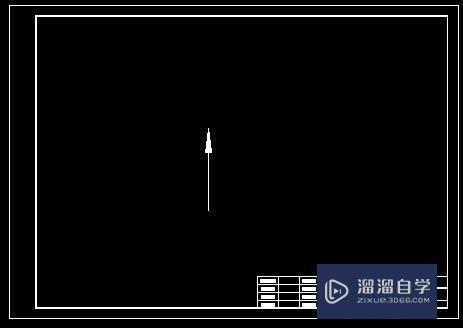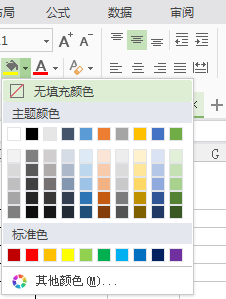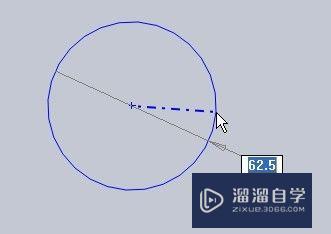Excel单元格输入怎么设置上标(单元格设为上标)优质
日常生活中。使用办公软件Office。有时候会遇到设置上标的问题。那么。Excel单元格输入怎么设置上标呢?下面小渲就来给大家做一个简单介绍。希望能帮助到大家。
工具/软件
硬件型号:小米 RedmiBookPro 14
系统版本:Windows7
所需软件:Excel2010
方法/步骤
第1步
桌面上新建一个文档
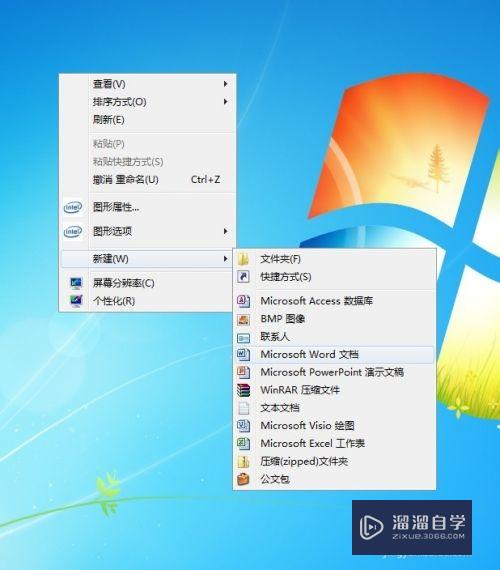
第2步
打开桌面上的这个文档

第3步
打开后。主界面如图所示
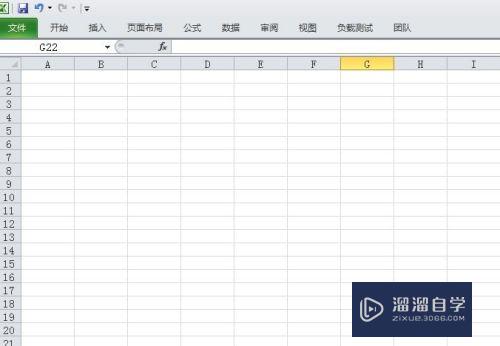
第4步
输入如图所示
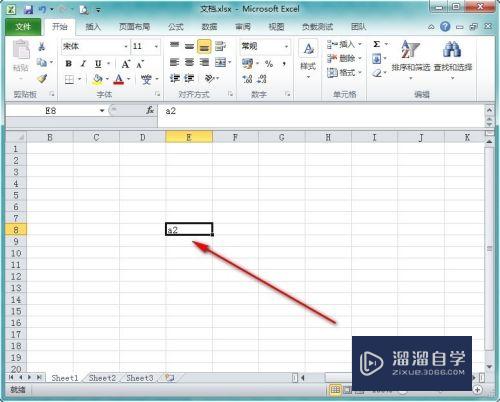
第5步
选中字符。右键单击列表中的字体
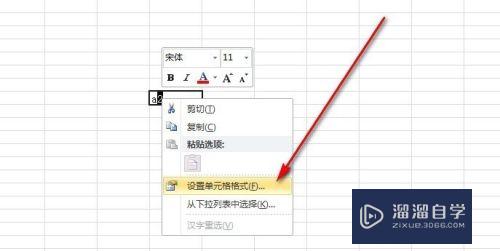
第6步
弹出的对话框中。选中图中复选框即可
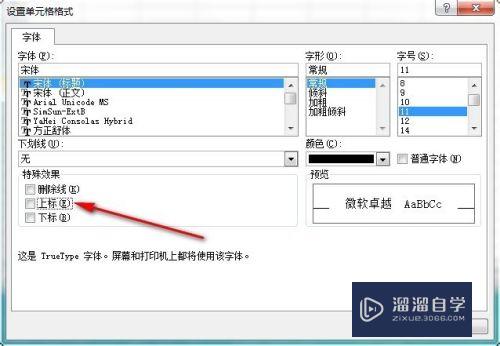
第7步
接下来。就可以看到单元格成功设置上标
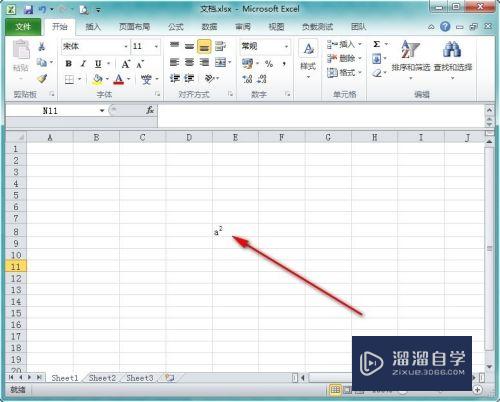
以上关于“Excel单元格输入怎么设置上标(单元格设为上标)”的内容小渲今天就介绍到这里。希望这篇文章能够帮助到小伙伴们解决问题。如果觉得教程不详细的话。可以在本站搜索相关的教程学习哦!
更多精选教程文章推荐
以上是由资深渲染大师 小渲 整理编辑的,如果觉得对你有帮助,可以收藏或分享给身边的人
本文标题:Excel单元格输入怎么设置上标(单元格设为上标)
本文地址:http://www.hszkedu.com/62294.html ,转载请注明来源:云渲染教程网
友情提示:本站内容均为网友发布,并不代表本站立场,如果本站的信息无意侵犯了您的版权,请联系我们及时处理,分享目的仅供大家学习与参考,不代表云渲染农场的立场!
本文地址:http://www.hszkedu.com/62294.html ,转载请注明来源:云渲染教程网
友情提示:本站内容均为网友发布,并不代表本站立场,如果本站的信息无意侵犯了您的版权,请联系我们及时处理,分享目的仅供大家学习与参考,不代表云渲染农场的立场!